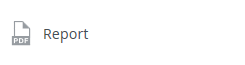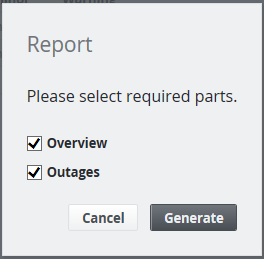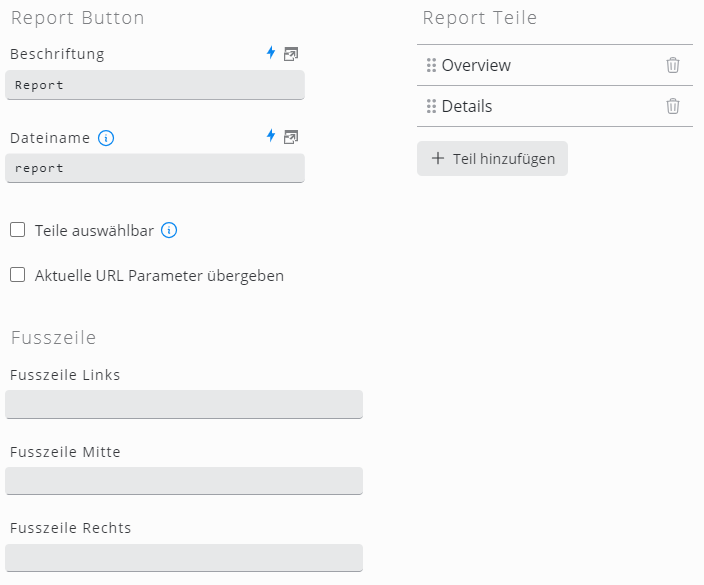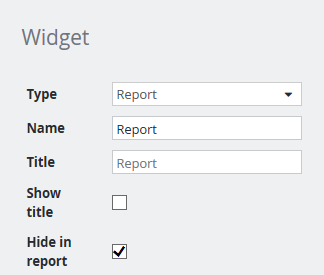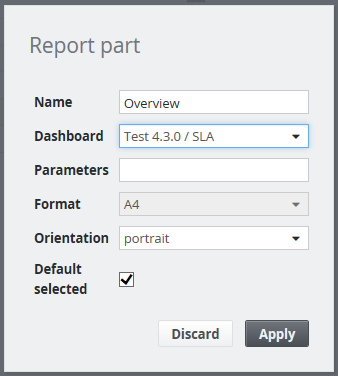Report Button
Das Report Button Widget rendert ein oder mehrere Dashboards oder Widgets aus Dashboards im PDF-Format, so dass Sie Berichte direkt aus SKOOR Dashboards erstellen können.
Dashboards, die als Teile im Widget konfiguriert sind, können bei Bedarf ausgewählt werden, bevor ein Bericht erstellt wird. Die PDF-Datei enthält alle ausgewählten Teile.
Editieren des Report Button Widgets
Berichte enthalten ein oder mehrere Dashboards, die im PDF-Format gerendert werden. Die Dashboards, die in einen Bericht aufgenommen werden können, werden im Abschnitt Teile des Widgets konfiguriert und enthalten alle Widgets mit Ausnahme derjenigen, die als "Im Bericht ausblenden" markiert sind .
Konfigurieren Sie zunächst die globalen Einstellungen für einen Bericht, wie z. B. den Dateinamen und die Fußzeile:
Einstellungen
In der folgenden Tabelle werden die verfügbaren Einstellungen und ihr Zweck beschrieben.
Einstellung | Beschreibung |
|---|---|
Bezeichnung | Beschriftung, die neben dem Generierungssymbol angezeigt wird. Es können Platzhalter verwendet werden. |
Dateiname | Dieser Name wird verwendet, um den Bericht zu speichern. Die Erweiterung .pdf wird automatisch angehängt. Platzhalter können z. B. verwendet werden, um das aktuelle Datum in den Berichtsnamen zu setzen. |
Teile auswählbar | Wenn diese Option aktiviert ist, öffnet das Widget einen Dialog, in dem die Teile ausgewählt werden können, die vor der Erstellung des Berichts enthalten sein sollen. |
Erzeugen bei Strg+P | Der Bericht wird erstellt, wenn die Tastenkombination Strg+P gedrückt wird oder wenn das PDF-Symbol des Widgets angeklickt wird. |
Aktuelle URL-Parameter übergeben | Wenn im Dashboard URL-Parameter verwendet werden, markieren Sie dieses Feld, wenn der Bericht diese berücksichtigen soll. |
Fußzeile | Konfigurieren Sie eine Fußzeile, die auf jeder Seite des Berichts erscheinen soll. Siehe Platzhalter, um das aktuelle Datum oder weitere Parameter hinzuzufügen. |
Teile
Für jeden Bericht können mehrere Berichtsteile konfiguriert werden. Ein einzelner Teil kann jedes der verfügbaren Dashboards im SKOOR-System sein. In vielen Fällen sollen nicht alle Widgets auf einem Dashboard in Berichten sichtbar sein. Nach der Konfiguration der Berichtsteile kann der Bericht weiter angepasst werden, indem einzelne Widgets oder Kacheln ausgeschlossen werden. Dies kann durch Aktivieren des Kontrollkästchens Im Bericht ausblenden im jeweiligen Widget oder der Kachel erfolgen:
Teil-Konfiguration:
Einstellung | Beschreibung |
|---|---|
Name | Name des aktuellen Teils, der in der Teileauswahl und in der Teileliste im Widget angezeigt wird |
Dashboard | Wählen Sie eines der vorhandenen Dashboards aus der Dropdown-Liste |
Parameter | Setzen Sie einen URL-Parameter auf einen bestimmten Wert wie param1=value1 |
Ausrichtung | Erstellen Sie den Bericht im Hoch- oder Querformat |
Standardmäßig ausgewählt | Wenn dieses Kontrollkästchen aktiviert ist, wird dieser Teil für die Aufnahme in den Bericht vorausgewählt. Wenn das Kontrollkästchen Teile auswählbar nicht markiert ist, werden alle Teile einbezogen. |